Surface Dial (müüakse eraldi) on loomeprotsessi tööriist. Siit saate teada, kuidas see tööriist kasutusele võtta.

Häälestamine
-
Eemaldage Surface Dialilt kaitsekile.
-
Patareipesa avamiseks tõmmake oma Surface Diali alumine osa ära. Veenduge, et seadmesse oleks sisestatud kaks AAA-patareid või akut.
-
Eemaldage Surface Diali alt patareisilt.
-
Vajutage ja hoidke patareide kõrval olevat sidumisnuppu 5–7 sekundit all, seejärel vabastage see. Sidumisrežiimis vilgub tuli valgelt.
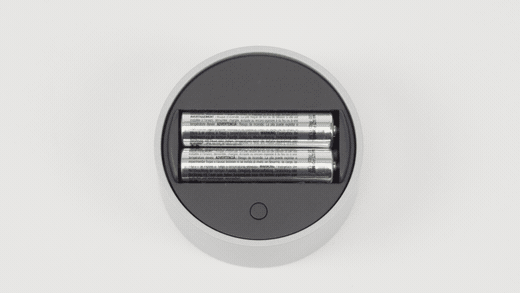
-
Valige arvutis Start , seejärel valige Sätted > Bluetooth-& seadmed.
-
Lülitage Bluetooth sisse.
-
Valige Lisa seade > Bluetooth > Surface Dial > Valmis.
Nüüd oletegi valmis seda kasutama!
Märkus.: Surface Dial töötab ekraanil Surface Studio 2, Surface Studio 2+, Surface Book 2 ja Surface Pro 6. Kui kasutate muud tüüpi arvutit, kasutage Surface Diali laual või muul tasasel pinnal.
Ekraanil kasutamine
Olenemata sellest, kas see on paigutatud lauale või otse ekraanile, aitab Surface Dial teil luua loomulikul ja ergonoomilisel viisil ning hoiab teid voolus. Suvandite ekraanil kuvamise viis oleneb sellest, kas Surface Dial on laual või ekraanil, kuid need töötavad samamoodi.
Kui teil on näiteks Surface Studio, asetage see stuudiorežiimi (lamedalt alla), seejärel asetage Surface Dial ekraanile. Tööriistade kuvamiseks vajutage seda alla ja pöörake seda soovitud tööriista valimiseks.
Surface Diali kasutamine koos rakendustega
Surface Dial töötab rakendustega, mis on Windows 11(nt Microsoft Edge ja Kaardid). Samuti töötab see professionaalse tarkvaraga, sealhulgas Adobe Photoshopi ja Adobe Illustratoriga (mõlemad müüakse eraldi).
Microsoft Store'ist Surface Diali jaoks täiendavate rakenduste leidmiseks vaadake teemat Surface Diali rakendused Microsoft Store'is.
Siit leiate ülevaate mõnest asjast, mida saate teha.
Helitugevus
Helitugevuse vähendamiseks pöörake ketast vasakule, suurendamiseks paremale. Vaigistamiseks ja vaigistuse väljalülitamiseks klõpsake.
Paberirull
Üles kerimiseks pöörake ketast vasakule, alla kerimiseks paremale.
Suum
Adobe Photoshopis ja Adobe Illustratoris pöörake ketast kuva vähendamiseks vasakule ja suurendamiseks paremale. Kuvatava pildi ekraanile mahutamiseks klõpsake.
Tagasivõtmine
Tagasivõtuajaloos liikumiseks pöörake ketast vasakule, uuesti tegemise ajaloos liikumiseks paremale. Viimase toimingu tagasi võtmiseks klõpsake.
Heledus
Kuva heleduse vähendamiseks pöörake ketast vasakule, suurendamiseks paremale.
Näpunäide.: Surface Diali kohandamiseks avage Menüü Start ja seejärel valige Sätted > Bluetoothi & seadmed > Ratas.
Surface Dial (müüakse eraldi) on loomeprotsessi tööriist. Siit saate teada, kuidas see tööriist kasutusele võtta.

Häälestamine
-
Eemaldage Surface Dialilt kaitsekile.
-
Patareipesa avamiseks tõmmake oma Surface Diali alumine osa ära. Veenduge, et seadmesse oleks sisestatud kaks AAA-patareid või akut.
-
Eemaldage Surface Diali alt patareisilt.
-
Vajutage ja hoidke patareide kõrval olevat sidumisnuppu 5–7 sekundit all, seejärel vabastage see. Sidumisrežiimis vilgub tuli valgelt.
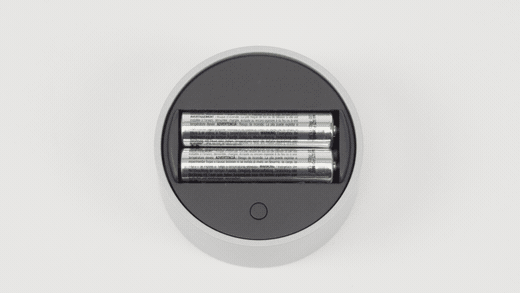
-
Valige arvutis Start , seejärel valige Sätted > Seadmed > Bluetooth-& muud seadmed.
-
Lülitage Bluetooth sisse.
-
Valige Bluetoothi või muu seadme lisamine > Bluetoothi > Surface Dial > Valmis.
Nüüd oletegi valmis seda kasutama!
Märkus.: Surface Dial töötab ekraanil Surface Studio (1. žanr), Surface Studio 2, Surface Book 2, Surface Pro 4, Surface Pro (5. žanr) ja Surface Pro 6. Kui kasutate muud tüüpi arvutit, kasutage Surface Diali laual või muul tasasel pinnal.
Ekraanil kasutamine
Olenemata sellest, kas see on paigutatud lauale või otse ekraanile, aitab Surface Dial teil luua loomulikul ja ergonoomilisel viisil ning hoiab teid voolus. Suvandite ekraanil kuvamise viis oleneb sellest, kas Surface Dial on laual või ekraanil, kuid need töötavad samamoodi.
Kui teil on näiteks Surface Studio, asetage see stuudiorežiimi (lamedalt alla), seejärel asetage Surface Dial ekraanile. Tööriistade kuvamiseks vajutage seda alla ja pöörake seda soovitud tööriista valimiseks.
Surface Diali kasutamine koos rakendustega
Surface Dial töötab Windows 10 rakendustega (nt Paint 3D, Groove'i muusika, Microsoft Edge ja Kaardid). Samuti töötab see professionaalse tarkvaraga, sealhulgas Adobe Photoshopi ja Adobe Illustratoriga (mõlemad müüakse eraldi).
Microsoft Store'ist Surface Diali jaoks täiendavate rakenduste leidmiseks vaadake teemat Surface Diali rakendused Microsoft Store'is.
Siit leiate ülevaate mõnest asjast, mida saate teha.
Helitugevus
Helitugevuse vähendamiseks pöörake ketast vasakule, suurendamiseks paremale. Vaigistamiseks ja vaigistuse väljalülitamiseks klõpsake.
Paberirull
Üles kerimiseks pöörake ketast vasakule, alla kerimiseks paremale.
Suum
Adobe Photoshopis ja Adobe Illustratoris pöörake ketast kuva vähendamiseks vasakule ja suurendamiseks paremale. Kuvatava pildi ekraanile mahutamiseks klõpsake.
Tagasivõtmine
Tagasivõtuajaloos liikumiseks pöörake ketast vasakule, uuesti tegemise ajaloos liikumiseks paremale. Viimase toimingu tagasi võtmiseks klõpsake.
Heledus
Kuva heleduse vähendamiseks pöörake ketast vasakule, suurendamiseks paremale.
Näpunäide.: Surface Diali kohandamiseks avage Menüü Start ja seejärel valige Sätted > Seadmed > Ratas.











